Best Black Ops 6 Configurações de áudio para ouvir passos inimigos
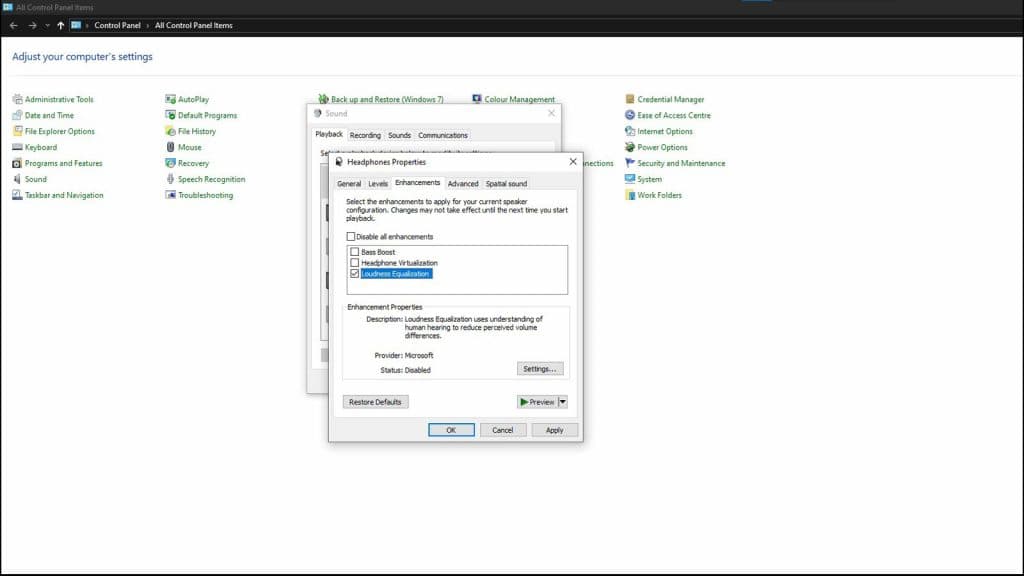
Uma das melhores maneiras de ter sucesso no Black Ops 6 é usar as melhores configurações de áudio, então aqui está como otimizar seu som e ouvir os passos inimigos com mais facilidade.
É certo que o uso das meta -armas em Call of Duty ou bloqueio no controlador ideal, mouse e teclado, e as configurações de PC oferece uma grande vantagem, mas ter as melhores configurações de áudio possível é igualmente importante, pois elas permitem que você localize os inimigos antes mesmo de vê -los.
No entanto, descobrir quais configurações usar podem ser difíceis, com o Black Ops 6 oferecendo todos os tipos de opções para você descobrir. Para salvar o aborrecimento, listamos todas as melhores configurações de áudio abaixo que você deseja copiar na terceira temporada.
Melhores configurações de áudio no BO6
Certifique -se de usar fones de ouvido para jogos antes de ajustar as configurações de áudio, pois isso facilita muito os passos auditivos e é a mudança mais impactante que você pode fazer.
Mesmo ao usar a melhor configuração de áudio sem fones de ouvido, os sons do jogo ficarão confusos e mais difíceis de ouvir ao usar alto -falantes. Isso é especialmente verdadeiro para o áudio direcional, que é fundamental para localizar passos inimigos.
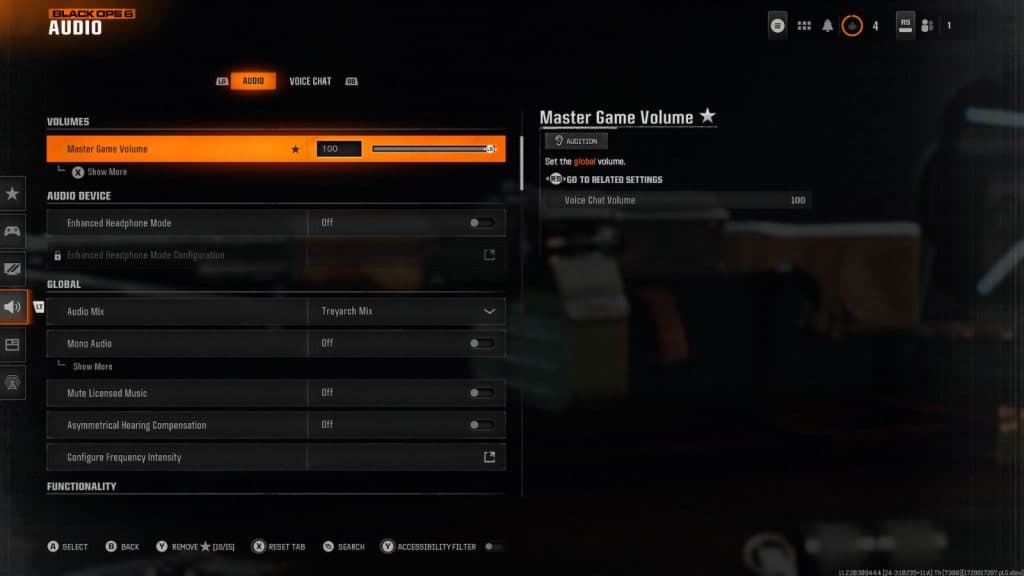 Dexerto
DexertoAinda assim, não importa se você está usando fones de ouvido ou alto -falantes, essas são as melhores configurações de áudio para usar no Black Ops 6:
Volumes
| OPÇÃO | Melhor configuração |
|---|---|
| Volume do jogo mestre | Preferência |
| Volume de música de jogo | 0 |
| Volume de diálogo | 0 |
| Volume de efeitos | 100 |
| Volume de música cinematográfica | 0 |
A configuração principal para verificar aqui é o volume de efeitos, que precisa ser definido o mais alto possível. Aos 100, isso maximiza sua capacidade de ouvir passos. Também recomendamos reduzir a música, o diálogo e a música cinematográfica para 0 para minimizar outros sons atrapalhando o que mais importa.
Quando tudo estiver definido corretamente, sinta -se à vontade para ajustar seu volume mestre para o que faz sentido para sua configuração. Para alguns dispositivos, tão baixos quanto 20 podem fazer sentido, enquanto outros precisarão ser girados até o fim. Ajustá -lo lentamente até sentir que seu jogo está alto o suficiente.
Dispositivo de áudio
| OPÇÃO | Melhor configuração |
|---|---|
| Dispositivo de jogo de jogo de alto -falantes/fones de ouvido | Sua saída de áudio desejada |
| Saída do alto -falante | Estéreo |
| Modo de fone de ouvido aprimorado | Desligado |
O modo de fone de ouvido aprimorado foi controverso antes do lançamento, com suas preocupações de pagamento para ganhar no nível pago. Agora que está disponível, não parece que havia algo com que se preocupar.
Pelo menos para o multiplayer, essa configuração realmente parece pior, com tudo sendo um pouco abafado em comparação com simplesmente tirá -la. A camada paga é um pouco melhor, mas não vale os US $ 20 necessários para acessar. A maioria dos jogadores está melhor simplesmente desativando essa opção.
Global
| OPÇÃO | Melhor configuração |
|---|---|
| Mix de áudio | Boost de graves de fone de ouvido |
| Mono Audio | Desligado |
| Jogo mudo quando minimizado | Desligado |
| Música licenciada mudo | Desligado |
| Compensação auditiva assimétrica | Desligado |
| Configure a intensidade da frequência | Deixe como padrão |
Seu mix de áudio é a configuração mais importante em toda essa lista, para que você não possa entender errado. Na maioria dos casos, o boost de graves de fone de ouvido será sua melhor opção, pois isso amplifica as frequências de baixo custo, com as quais os passos se enquadram. Vale a pena experimentar o home theater também, o que é muito alto, mas torna as pessoas com fáceis de ouvir as pessoas.
Caso contrário, você deseja desativar ou ignorar todas as outras opções nesta categoria. Isso inclui a intensidade da frequência de configuração, pois essa configuração pode parecer útil no início, mas não é excessivamente impactante na prática.
Funcionalidade
| OPÇÃO | Melhor configuração |
|---|---|
| Reduza o som do zumbido | Sobre |
| Hit Marker Sound Effects | Padrão |
Acender o som do zumbido Reduce não fornecerá benefícios no jogo, mas ele se livrará do toque agudo em seus ouvidos quando flashbangs e granadas de atordoamento dispararem. É um cenário agradável ativar, especialmente em modos mais caóticos, como Nuketown 24/7 e enfrentar.
Bate -papo por voz
| OPÇÃO | Melhor configuração |
|---|---|
| Volume de bate -papo por voz | Ajuste -se ao que você acha confortável |
| Bate -papo por voz | Sobre |
| Chat de proximidade | Sobre |
| Body Shield Chat | Sobre |
| Última palavra bate -papo de voz | Sobre |
| Voz do chat de jogo | Todo o lobby |
| Dispositivo de saída de bate -papo por voz | Sua saída de áudio desejada |
A maioria das configurações de bate -papo por voz é totalmente preferida. Se você não se importa com o bate -papo por voz, basta desativar e não precisa se preocupar com esta seção. No entanto, aqueles que desejam falar com outros jogadores devem copiar as configurações acima, pois elas fornecem a melhor experiência ao se comunicar com sua equipe.
Microfone
| OPÇÃO | Melhor configuração |
|---|---|
| Nível de microfone | Ajuste usando a opção ‘Microfone de teste’ para encontrar o ponto ideal |
| Modo de microfone | Empurre para falar |
| Silenciar -se quando se conecta ao canal | Desligado |
| Dispositivo de entrada de microfone | Sua entrada de áudio desejada |
Você precisará usar a opção ‘Microfone de teste’ para ajustar o nível do seu microfone. Idealmente, você deseja que a maior parte da barra de áudio seja preenchida ao falar, mas esteja atento ao torná -lo alto demais e ensurdecendo seus colegas de equipe. Além disso, não se esqueça de usar o Push para conversar e configurá-lo para um Keybind apropriado para evitar falar no jogo quando você não quiser.
Como usar o foco de áudio
- Vá para o menu Configurações do PS5.
- Role para baixo para soar.
- Clique no volume.
- Encontre foco em áudio sob acessibilidade.
- Selecione ‘Boost High Hight Pitch’ em Focus Type.
O foco de áudio é um Configuração exclusiva do PS5 Isso amplifica o áudio do passo, facilitando muito o identificador de locais inimigos.
O Boost Hight Pitch funciona melhor para o meu fone de ouvido, mas pode não ser o melhor para o seu, por isso vale a pena testar todas as opções diferentes para encontrar o que torna os passos mais claros. A maneira mais simples é entrar em uma partida privada com os bots e, em seguida, ouvir enquanto experimenta todas as opções diferentes até encontrar o que funciona melhor.
Como ativar a equalização do volume no PC
- Painel de controle de pesquisa.
- Selecione Configurações de som.
- Clique duas vezes no seu fone de ouvido.
- Vá para a guia ‘Aprimoramentos’.
- Verifique a caixa ao lado de ‘Equalização do volume’.
- Clique em ‘Aplicar’ para salvar as configurações.
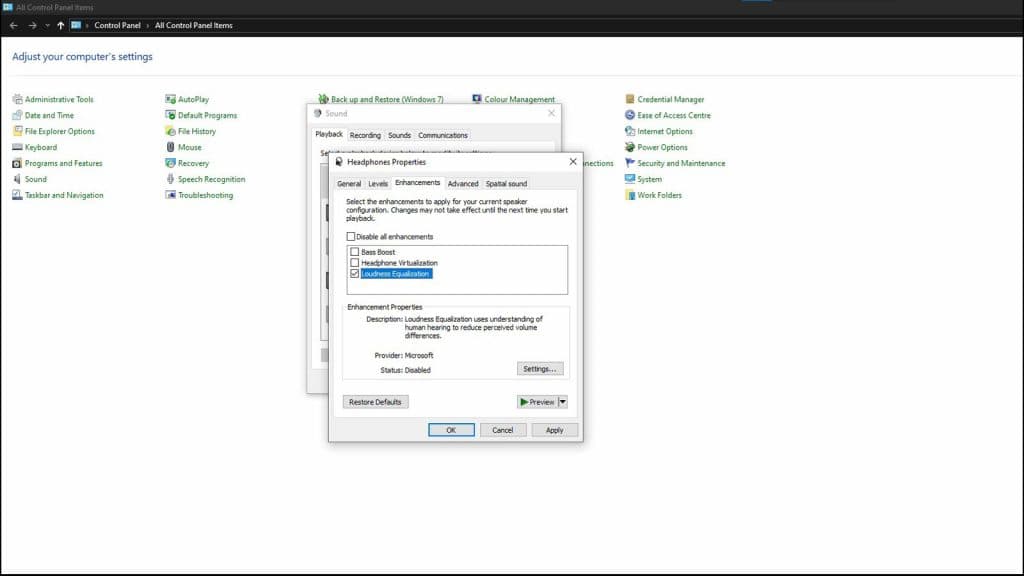 Dexerto
DexertoA equalização do volume é um recurso de áudio no Windows que os players do PC podem usar para aumentar significativamente a clareza do passo. No entanto, esse aprimoramento de áudio específico não está disponível para usuários do PlayStation ou do Xbox.
Esta é uma das opções mais impactantes que você pode usar para ouvir os passos com mais facilidade. As diferenças entre ter equalização ou desativação de equalização de volume podem mudar o jogo, especialmente se você jogar modos competitivos como o jogo classificado.
Essas configurações de áudio facilitarão muito a escolha dos passos do inimigo em todos os modos de jogo ao jogar o Black Ops 6 e maximizar sua chance de sucesso.
Para mais informações, confira nossos guias para o ovo de Páscoa de Zumbis do Véu quebrado, como atualizar a arma de raios, a melhor carga HDR e como verificar seu registro de combate.